CAD菜单栏消失了怎么恢复
返回CAD菜单栏消失了怎么恢复
在CAD使用过程中,菜单栏突然消失可能会影响操作效率。这种情况通常可能由于误操作、配置文件损坏等情况导致的。本教程将为您提供详细的恢复步骤,通过这些方法,您可以快速恢复菜单栏,确保设计工作顺利进行。
问题描述:
打开中望CAD菜单栏不见了,如下图。
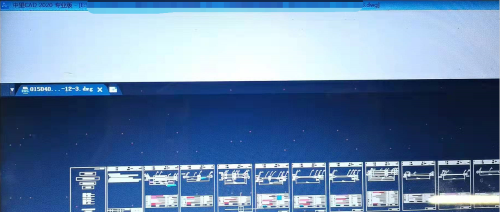
原因分析:
中望CAD菜单栏是由cuix文件定制的,最初该文件在软件的安装目录下,在打开中望CAD后,会在用户目录下保存一份该文件,以便用户自定义菜单。
当用户目录下的cuix文件被加密或损坏,中望CAD就会出现该问题,无法正常显示软件菜单。
步骤指引:
1.键盘【win+r】,调出“运行”程序,输入【%appdata%】进入到当前用户目录;
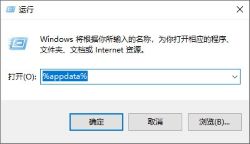
2.参考以下目录,查看里面cuix文件是否被加密,文件大小是否为0(应不为0);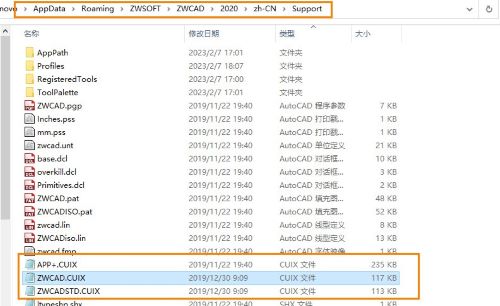
3.如cuix文件有加密,需要进行相关解密后,看可否解决问题。如cuix文件大小异常,可将软件安装目录下的cuix文件复制到当前用户目录下进行替换,软件安装目录下的cuix文件见下图;
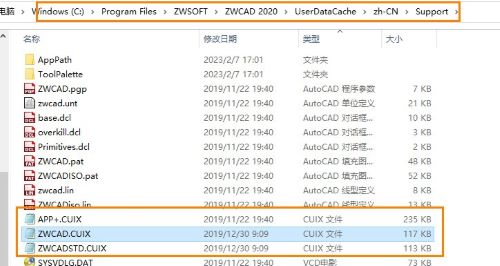
4若以上方法尝试后还未能解决,可打开中望CAD后,输入命令【menuload】,打开菜单加载对话框,先将里面的菜单进行【卸载】,再【浏览】当前用户目录下或CAD安装目录下的cuix文件进行【加载】,看是否加载成功,注意软件提示。
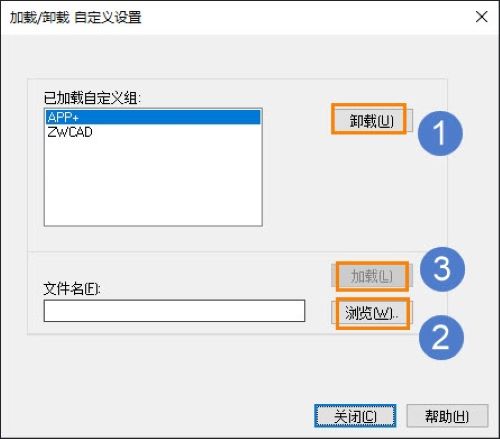
5.附自动加载默认菜单程序zwcadcuix.lsp,下载该程序后,直接拖入到中望CAD绘图界面,即可自动加载安装目录下cuix菜单文件。
以上就是本篇的全部内容了,希望能对小伙伴们有帮助!感谢大家的阅读和支持!
推荐阅读: 3D建模软件
推荐阅读:三维CAD



























